Apparence de l’afficheur
Lorsque vous devez afficher une douzaine de voies dans de nombreux afficheurs, vous devez pour avoir une apparence claire, arranger tout ça avec :
- La Position des afficheurs
- La taille des afficheurs
- Définir la Transparence
Position
Assurez-vous que votre afficheur est toujours sélectionné (il suffit de cliquer sur l’élément pour le sélectionner, un cadre blanc autour de celui-ci indiquera la sélection). Maintenant vous avez deux possibilités:
- Faites glisser l’élément et de le déposer là où vous en avez besoin
- Utilisez les touches fléchées pour le déplacer dans la direction souhaitée
ASTUCE: utilisez la touche MAJ enfoncée simultanément avec les touches fléchées pour augmenter la vitesse de déplacement.
Si l’afficheur entre en conflit avec d’autres afficheurs, vous pouvez le placer devant ou derrière lui. Par conséquent, cliquez droit sur l’afficheur, puis sélectionnez Mettre au premier plan / Arrière plan dans le menu déroulant qui apparaît.
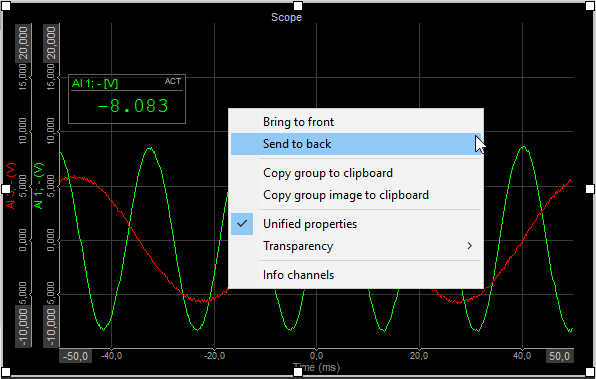
Le mode Design offre une aide: lorsque vous devez organiser des dizaines d’afficheurs, il est presque impossible de les aligner. Par conséquent, lesafficheurs ont un comportement «magnétique». Lorsque vous déplacez un afficheur à la souris et que vous vous approchez d’un autre élément, il s’accroche automatiquement à son contour.
Taille
Vous pouvez définir la taille de votre afficheur de manière totalement libre. Notez que vous avez 8 poignées autour de l’afficheur. Vous pouvez ajuster sa taille en faisant glisser ces poignée. Lorsque l’afficheur est sélectionné, cliquez simplement sur l’une des 8 cases blanches autours de l’afficheur ( le curseur se transforme ensuite en double fléches - voir photo ci-dessous). Maintenir ensuite le bouton de la souris enfoncé et déplacez dans la direction souhaitée.
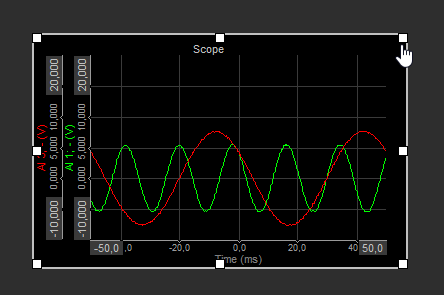
La transparence
Maintenant que nous avons défini l’afficheur, sa / ses voie(s), sa taille et de sa position. Mais que faire quand les afficheurs se superposent l’un sur l’autre?
Dewesoft offre une transparence pour chaque afficheur, qui peut être défini sur aucune, 25%, 50%, 75% ou totale transparence. Elle peut être définie de deux façons:
- utilisez la case Transparent à cocher dans le menu propriétés de l’afficheur et sélectionnez la valeur de transparence dans la liste déroulante
- cliquez-droit sur l’élément souhaité, sélectionnez la valeur de Transparence esouhaitée dans le menu apparaissant:
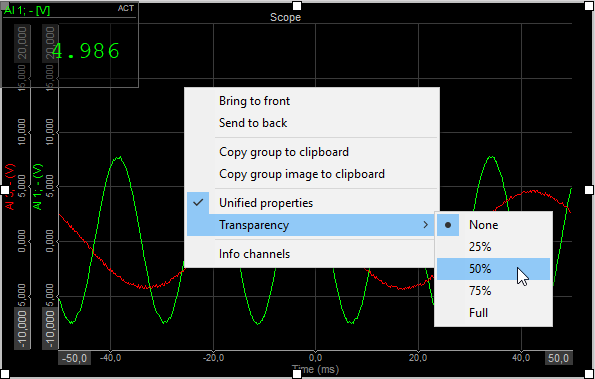
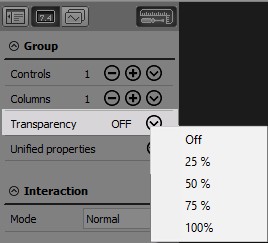
Pour des informations détaillées sur les propriétés de l’afficheur -> voir -> Paramètres graphiques standard et Propriétés des groupes d’afficheur.
L’exemple suivant devrait vous donner une idée de l’utilité de la fonction transparence - la transparence du compteur numérique a été définie sur 75%:
